
电脑的配置更新换代,给我们带来非一般的体验,无论从游戏还是办公,我们都需要有一个系统才能正常的运行,那么我们在电脑上怎么重装系统呢?很多用户都不清楚台式电脑怎么重装系统win10,那么接下来,小编就把重装win10系统方法步骤分享给大家。
工具/原料:
系统版本:Windows10系统
品牌类型:联想扬天t4900
软件版本:装机吧一键重装系统软件
方法/步骤:
在线一键给台式电脑重装系统:
1.重装win10系统,首先打开下载好的装机吧一键重装系统。接着选择Windows10系统再点击“下一步”。

2.正在下载选择好的系统,需要耐心等待一会儿。
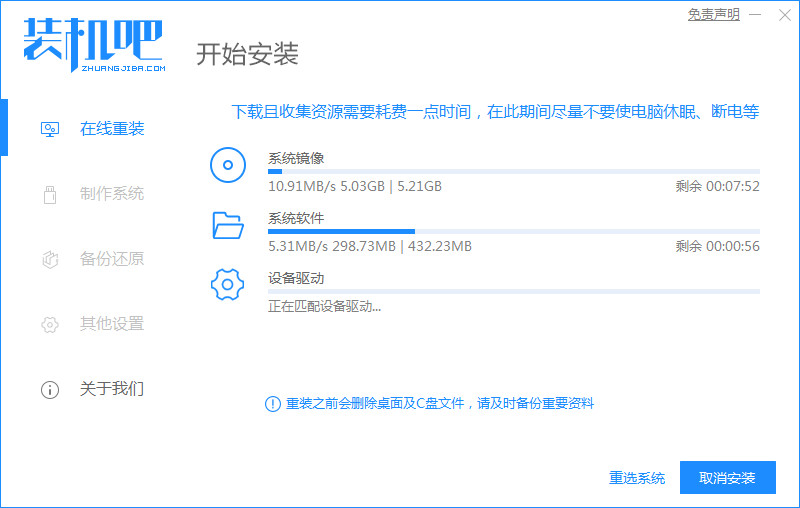
3.系统环境部署完毕,等待系统重启。
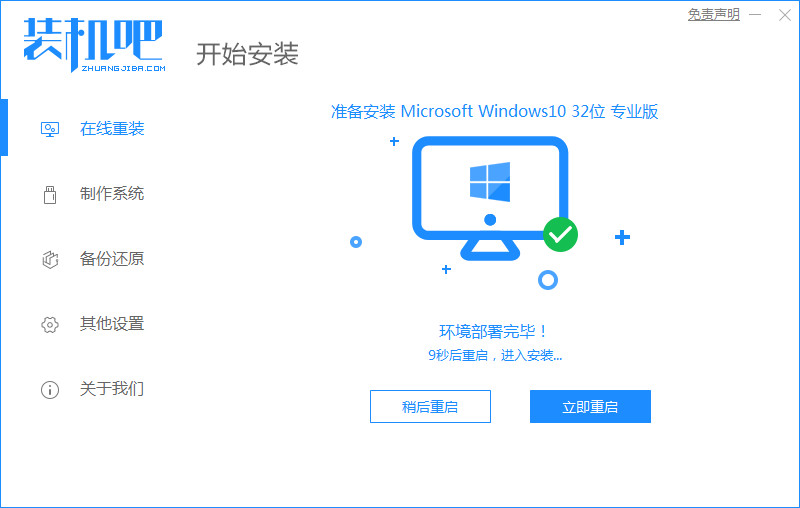
4.重启之后,在菜单上选择带有“PE-MSDN”的选项,回车进入。
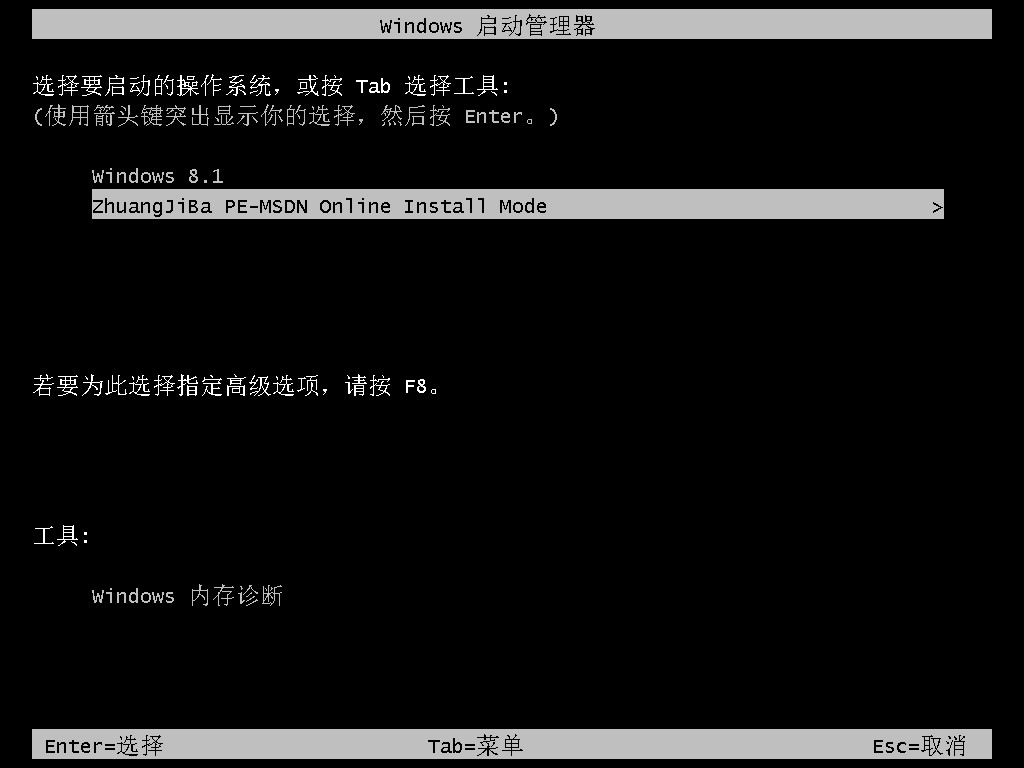
5.进入pe之后自动开始安装系统,耐心等待。

6.系统引导修复,需要确认。

7.经过前面几个步骤,最后来到全新的系统桌面,安装就算完成了。

总结:
打开装机吧一键重装系统,选择win10系统进行下载。下载完后,等待重启安装完成进入新系统桌面即可。






